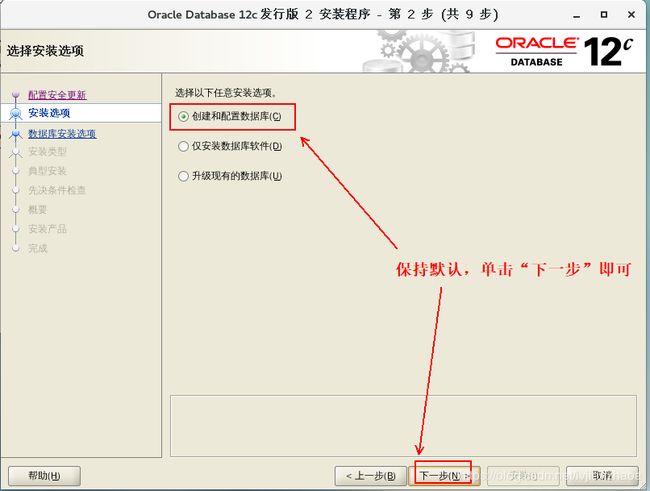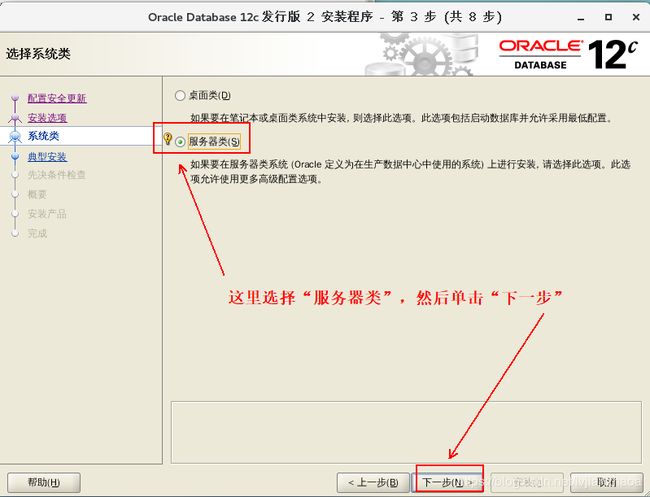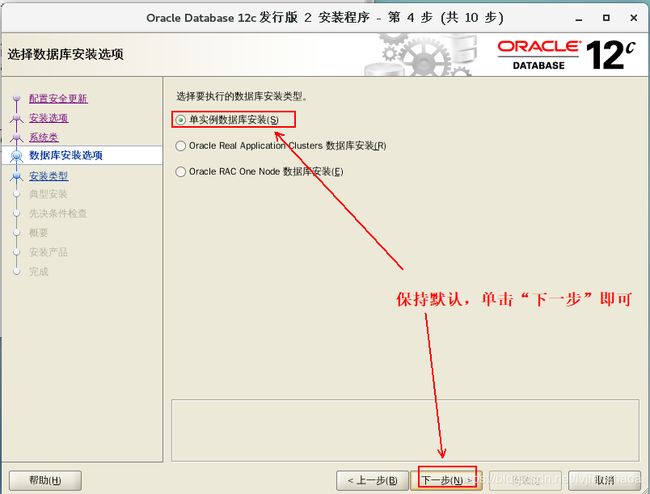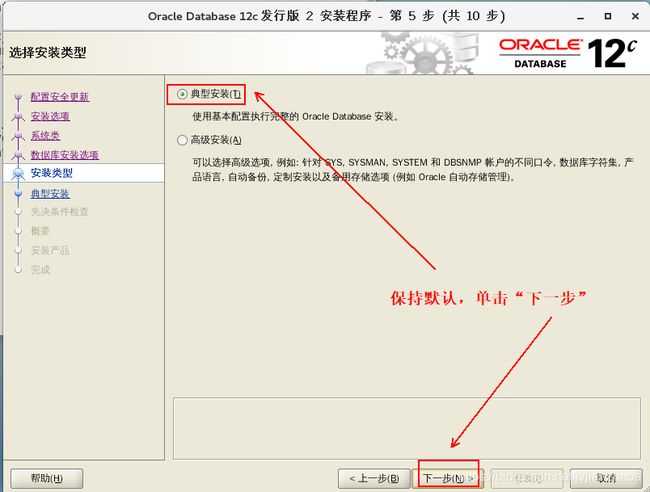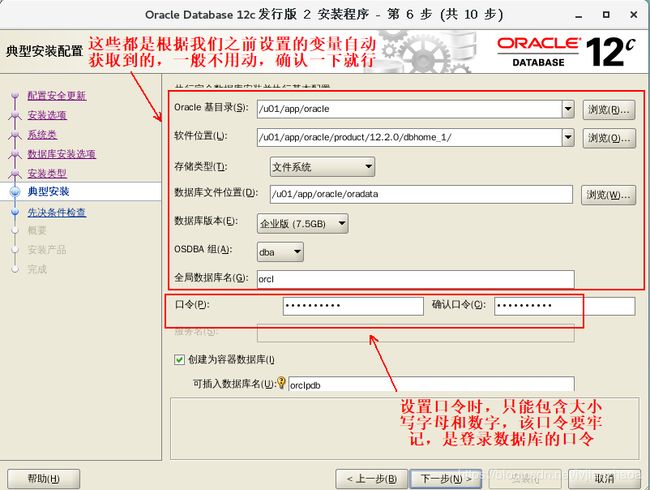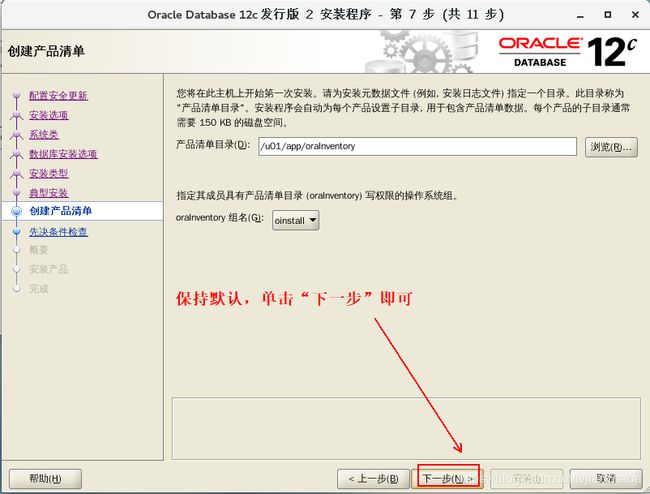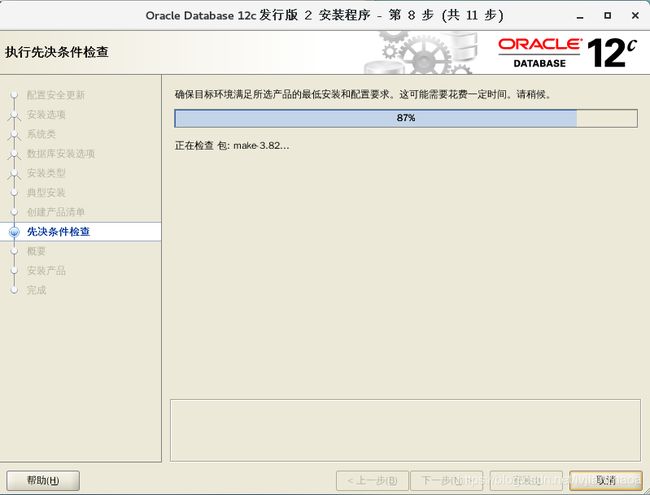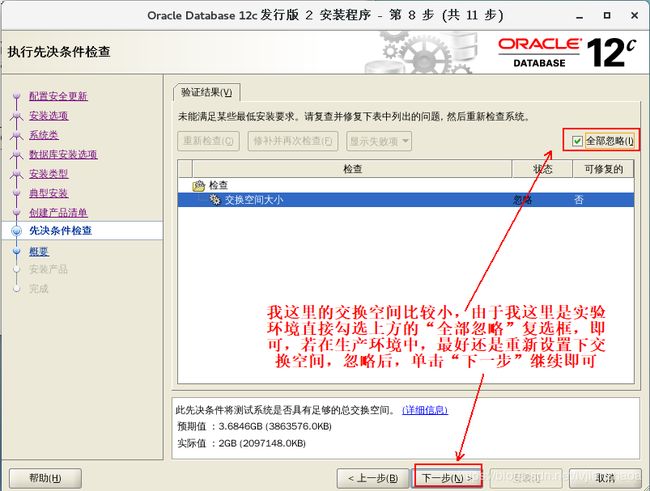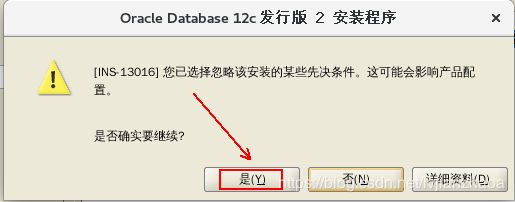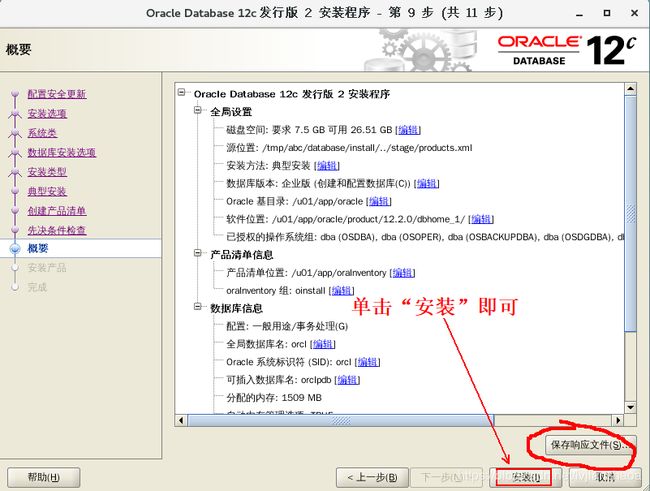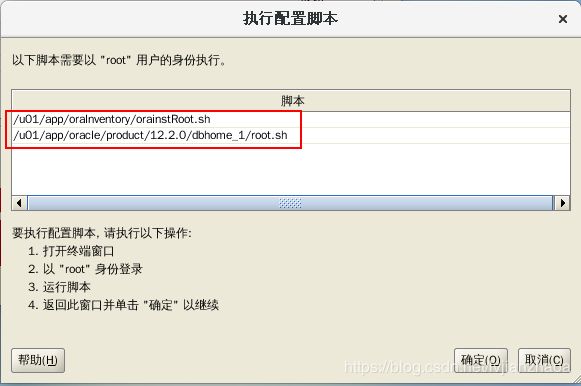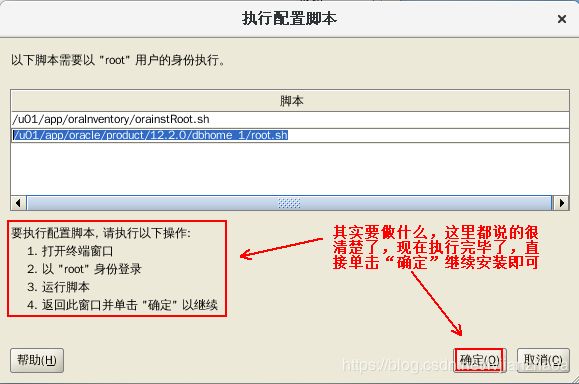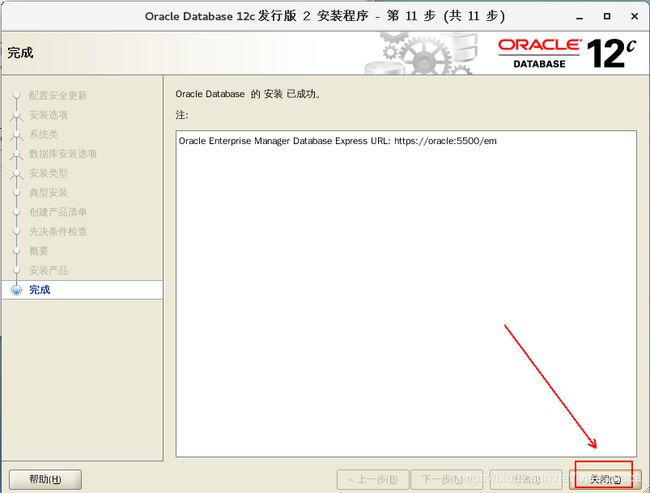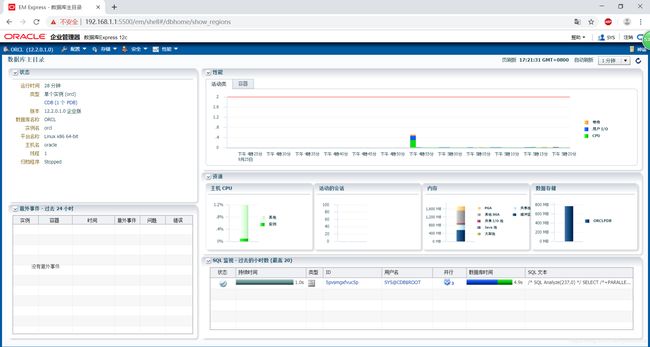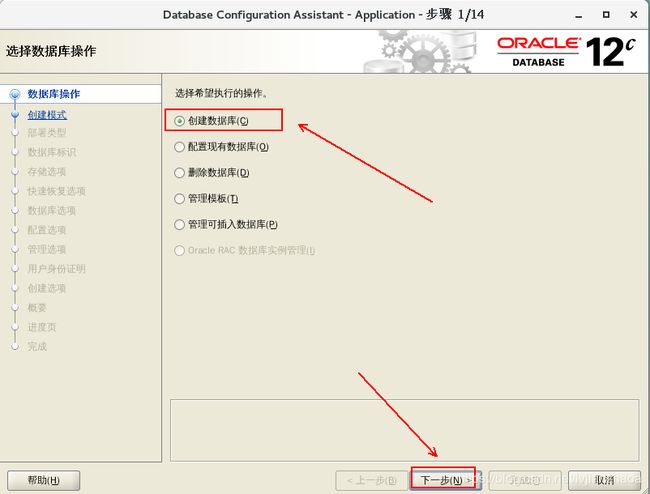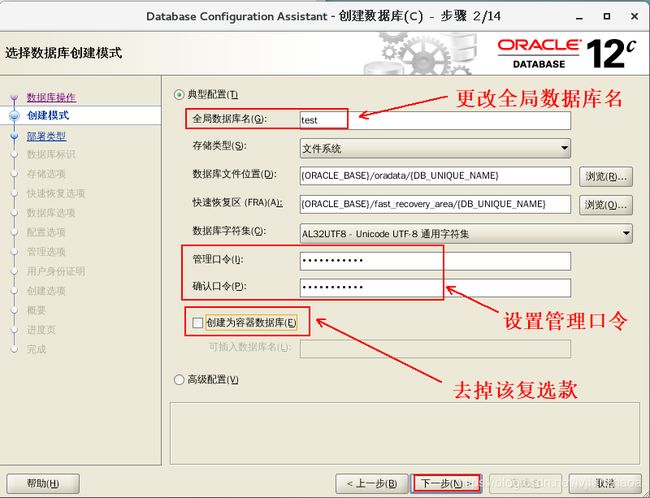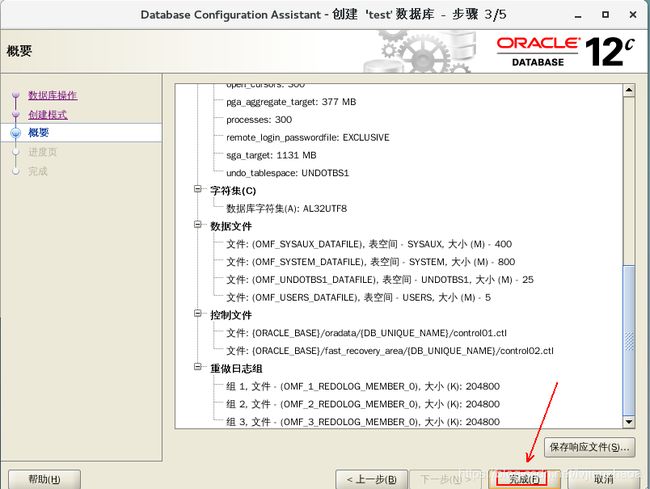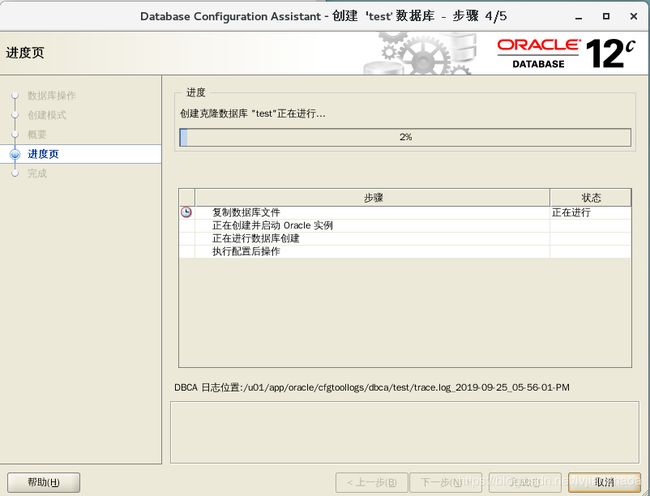基于Cent os7安装部署oracle 12c数据库
oracle数据库是一个相对庞大的应用软件,对服务器的系统类型,内存和交换分区、硬盘空间、内核参数、软件环境、用户环境等都有相应的要求。只有满足了必备的条件,才能确保oracle 12c安装成功,运行稳定。
部署oracle 12c对系统的要求:
- 防火墙需要放行相关流量,oracle默认端口号是5500;
- SELinux必须关闭;
- 内核选择3.10及以上版本;
- 物理内存;必须高于1G,交换空间,当物理内存为1~2G 时,交换分区为物理内存的1.5~2倍,当物理内存为2~16G时,交换分区与物理内存大小一样就可以,当物理内存超过16G时,交换分区使用16GB就行了。
- 至少需要20GB的磁盘空间,如果不单独给oracle创建分区,那么至少要保证根分区有15GB的可用磁盘空间
一、安装oracle 12c前准备
以上基本是硬件的要求,接下来开始为了可以部署oracle,还需要修改软件方面的参数。
先下载oracle的安装程序吧,我这里提供了一个oracle 12c的安装文件百度网盘链接,是oracle 12c的版本,也可以去oracle中文官方网站,它支持oracle安装文件的免费下载(需要注册账号,最新的版本是oracle 19c),找到所需的版本下载使用即可,我这里就安装12c了。
安装oracle数据库前,要求规划好主机名和IP。服务器的主机名、IP地址也应提前确定无误,一旦oracle数据库安装完成,建议不要再修改主机名,否则会导致数据库启动失败。一般需要执行以下操作:
[root@localhost ~]# hostnamectl set-hostname oracle #修改主机名,并写入配置文件
[root@localhost ~]# bash #使主机名生效
[root@oracle ~]# echo "192.168.1.1 oracle" >> /etc/hosts #将本机主机名及IP对应写入/etc/hosts文件,以便解析
#也可以通过DNS来解析,这里为了省事
[root@oracle ~]# tail -1 /etc/hosts #确认已添加
192.168.1.1 oracle
oracle 12c的安装过程是在图形界面中进行,因此建议使用带有GNOME中文桌面环境的centos服务器,软件开发工具当然也是必不可少的,可以使用yum安装系统盘中的必要的软件环境,具体如下:
[root@oracle ~]# mount /dev/cdrom /media #挂载系统盘
#以下是配置本地yum源
[root@oracle yum.repos.d]# cd /etc/yum.repos.d/
[root@oracle yum.repos.d]# mkdir /yum.repo.bak
[root@oracle yum.repos.d]# mv * /yum.repo.bak/
[root@oracle yum.repos.d]# vim system.repo #写入以下内容
[oracle]
baseurl=file:///media
gpgcheck=0
[root@oracle yum.repos.d]# yum clean all #清除yum缓存
[root@oracle yum.repos.d]# cd
#以下是安装一些开发工具
[root@oracle ~]# yum -y install binutils compat-libcap1 compat-libstdc++-33 gcc gcc-c++ glibc glibc-devel ksh libaio libaio-devel libgcc libstdc++ libstdc++-devel libXi libXtst make sysstat unixODBC unixODBC-devel
[root@oracle ~]# vim /etc/sysctl.conf #调整内核参数,主要是内存调度、端口范围、打开文件数、I/O请求等相关设置
..........................#省略部分内容
#在文件末尾写入以下参数
fs.aio-max-nr = 1048576
fs.file-max = 6815744
kernel.shmall = 2097152
kernel.shmmax = 4294967295
kernel.shmmni = 4096
kernel.sem = 250 32000 100 128
net.ipv4.ip_local_port_range = 9000 65500
net.core.rmem_default = 262144
net.core.rmem_max = 4194304
net.core.wmem_default = 262144
net.core.wmem_max = 1048576
[root@oracle ~]# sysctl -p #重新加载配置文件,确保输出的信息没有报错
fs.aio-max-nr = 1048576
fs.file-max = 6815744
kernel.shmall = 2097152
kernel.shmmax = 4294967295
kernel.shmmni = 4096
kernel.sem = 250 32000 100 128
net.ipv4.ip_local_port_range = 9000 65500
net.core.rmem_default = 262144
net.core.rmem_max = 4194304
net.core.wmem_default = 262144
net.core.wmem_max = 1048576
[root@oracle ~]# groupadd -g 54321 oinstall #创建安装组
[root@oracle ~]# groupadd -g 54322 dba #创建管理组
[root@oracle ~]# useradd -u 54321 -g oinstall -G dba oracle #创建运行用户
[root@oracle ~]# echo "123.comf" | passwd --stdin oracle #为该用户设置密码
[root@oracle ~]# mkdir -p /u01/app/oracle #创建基本目录
[root@oracle ~]# chown -R oracle:oinstall /u01/app/ #更改属组
[root@oracle ~]# chmod -R 755 /u01/app/oracle/ #更改权限
[root@oracle ~]# vim /home/oracle/.bash_profile #调整oracle用户的环境变量
........................#省略部分内容
#写入以下内容
umask 022
ORACLE_BASE=/u01/app/oracle #定义基本目录
ORACLE_HOME=/u01/app/oracle/product/12.2.0/dbhome_1/ #定义安装家目录
ORACLE_SID=orcl #定义数据库实例名称
NLS_LANG="SIMPLIFIED CHINESE_CHINA".UTF8 #确定使用何种语言环境
PATH=$PATH:$ORACLE_HOME/bin
LANG=zh_CN.UTF-8
export PATH LANG NLS_LANG ORACLE_BASE ORACLE_HOME ORACLE_SID
export DISPLAY=:0.0
oracle用户资源限制要求
进程会话限制可以采用pam_limits认证模块来实现,通过修改登录程序login的PAM设置以启用该认证,然后修改/etc/security/limits.conf文件,使用户oracle能够打开的进程数、进程使用的文件数加大。如下:
[root@oracle ~]# vim /etc/pam.d/login #修改PAM设置以便启用该认证
......................#省略部分内容
#在末尾写入以下两行:
session required /lib/security/pam_limits.so
session required pam_limits.so
[root@oracle ~]# vim /etc/security/limits.conf #修改该文件
......................#省略部分内容
#在文件末尾写入以下内容:
oracle soft nproc 2047 #进程数软限制
oracle hard nproc 16384 #进程数硬限制
oracle soft nofile 1024 #文件数软限制
oracle hard nofile 65536 #文件数硬限制
oracle soft stack 10240 #Oracle软堆栈限制
[root@oracle ~]# vim /etc/profile #添加如下内容到该文件末尾
......................#省略部分内容
#在文件末尾写入以下内容:
if [ $USER = "oracle" ];then
if [ $SHELL = "/bin/ksh" ];then
ulimit -p 16384
ulimit -n 65536
else
ulimit -u 16384 -n 65536
fi
fi
不配置oracle用户资源的限制,也不会影响到oracle数据库的成功安装,但是,若有糟糕的SQL语句对服务器的资源无限占用,导致长时间对用户请求无响应,则建议提前限制oracle用户资源。
准备工作至此就完成了,需要重启系统,重启之后,最好再次检查之前的配置是否生效。建议不要做临时配置。
二、安装oracle 12c过程
[root@oracle ~]# mkdir /tmp/abc #创建目录,/tmp目录下,oracle用户才可以读取到
[root@oracle ~]# mount /dev/cdrom /media #挂载我提供的oracle光盘镜像文件
[root@oracle ~]# ls /media/ #确认oracle文件存在
linuxx64_12201_database.zip
[root@oracle ~]# cd /tmp/abc #切换至/tmp/abc/目录下
[root@oracle abc]# cp /media/linuxx64_12201_database.zip . #将安装文件复制到当前目录下,文件有点大,请耐心等待
[root@oracle abc]# unzip linuxx64_12201_database.zip #解压该安装文件
oracle 12c的安装主要通过runInstaller脚本进行,访问网页welcome.html可以查看产品手册,其中包括产品说明、发行注记、安装指南等文档,为我们提供了极为丰富的帮助信息。
所有前置条件准备好以后,就可以正式开始安装了,如果当前的图形桌面环境是以其他用户的身份(如root)登录的,则还应添加授权以允许oracle使用图形终端。例如:“xhost + oracle@localhost”表示允许用户oracle从本机访问,执行“xhost +”表示取消所有限制。
以用户oracle的身份登录到centos 的图形桌面环境,启动database目录下的runInstaller脚本文件,具体操作如下(若安装oracle 19c则需要将存放oracle 19c的目录下都更改属主为oracle,如解压出来的oracle安装文件都位于/tmp/abc目录下,那么需要执行命令:chown -R oracle /tmp/abc,以便更改它的属主,否则会报错,这里安装的oracle 12c就不会出现这个问题。):
[root@oracle ~]# xhost + #一定要以root用户在图形环境中操作
[root@oracle ~]# su - oracle #切换至oracle用户
[oracle@oracle ~]$ cd /tmp/abc/database/ #切换至刚才解压出来的oracle安装文件目录
[oracle@oracle database]$ ./runInstaller #执行脚本进行安装,执行该脚本后,就会启动oracle图形化的安装程序
接下来的操作基本就是在图形化窗口上进行操作了,如下:
执行runInstaller脚本后打开的窗口如下:
1、
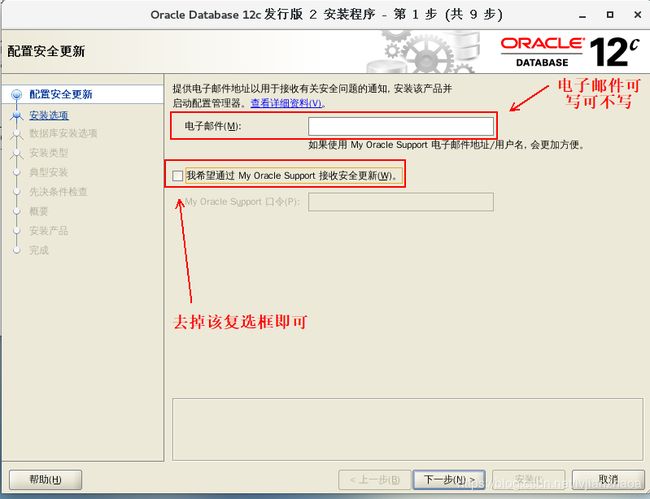
2、
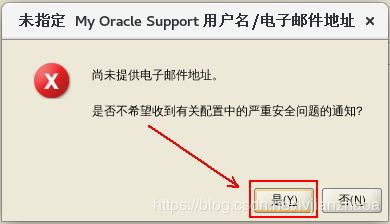
13、
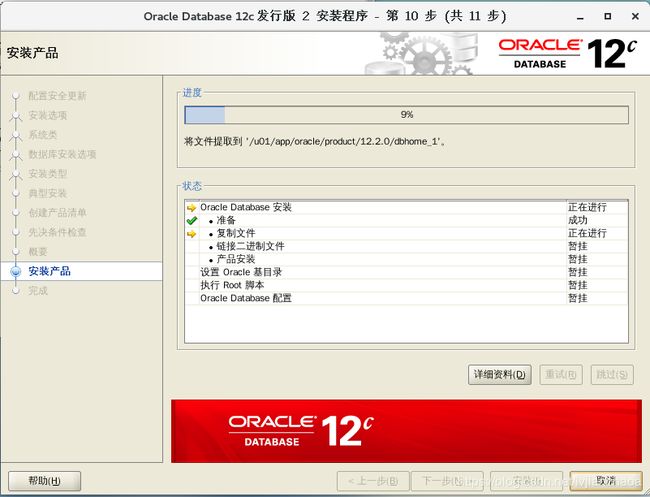
14、在安装过程中,会提示让使用root身份,执行下面的两个脚本,此时,切换一个工作区,使用root登录,将脚本名复制过去执行以下,即可!如下:
15、使用root身份执行上面图中提示的脚本:
[root@oracle ~]# /u01/app/oraInventory/orainstRoot.sh
[root@oracle ~]# /u01/app/oracle/product/12.2.0/dbhome_1/root.sh
#执行第二个脚本时,会有两次交互界面,第一次直接按回车键即可;
#第二次是要安装oracle跟踪文件分析器,可直接回车,也可输入“yes”进行安装
安装完成后,可以通过https://oracle服务器IP:5500/em ,实现访问EM(Enterprise Manager,企业管理器)database Express 平台,以便对oracle 12c的数据库进行简单管理,但访问EM database express平台,需要flase的支持。我这里使用的Windows客户端直接访问的(安装了flase),若使用Linux自带的火狐浏览器,可以下载我提供的Linux中的flase player插件,是个rpm格式的,直接执行命令rpm -ivh进行安装即可。
登录页面如下:
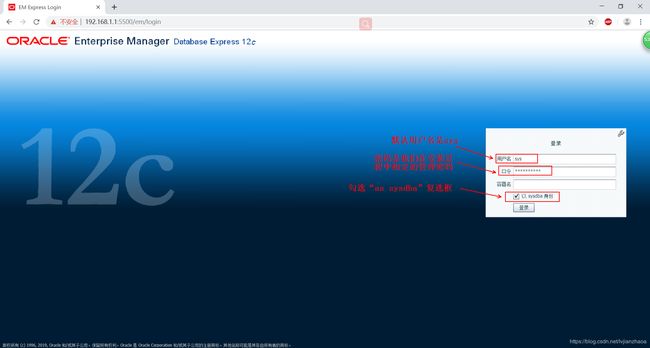
上图中提到的密码,就是在下面这个过程中定义的口令:
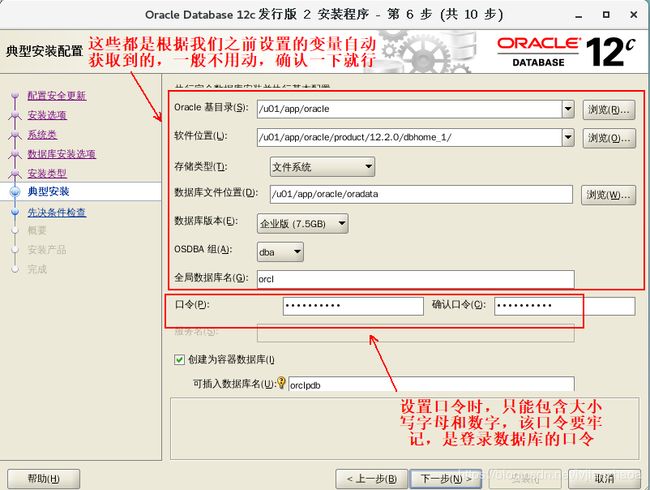
关于这个管理界面,就不多做介绍了,自行研究即可。
三、关于oracle的命令行界面操作
使用sqlplus命令可以在命令行界面访问oracle数据库,但是登录到数据库后,不可以使用上下键翻历史命令,如果想要解决,可以进行以下操作。
1、下载我提供的tar.gz软件包
2、挂载系统盘,然后执行以下命令:
[root@oracle ~]# yum -y install ncurses* readline* #安装依赖包
[root@oracle abc]# tar -zxvf rlwrap-0.30.tar.gz #解压我提供的tar包
[root@oracle abc]# cd rlwrap-0.30/ #进入解压后的目录
[root@oracle rlwrap-0.30]# ./configure && make && make install #编译安装
[root@oracle ~]# vim /home/oracle/.bash_profile #配置oracle用户的环境变量,以便方便使用rlwrap命令
#经过以上配置,执行rlwrap + 原命令登录到oracle数据库,便可以使用上下键翻历史命令了
[root@oracle ~]# su - oracle #切换到oracle用户,才可以登录到oracle数据库
上一次登录:三 9月 25 16:46:42 CST 2019
[oracle@oracle ~]$ rlwrap sqlplus / as sysdba #登录数据库
在上面的登录数据库命令中,是实现了sys以sysdba的身份连接到本机的oracle数据库,sys用户是oracle的最高管理员,以sys用户登录的时候一般要加上as sysdba,而其他用户则不需要,若以其他用户身份登录oracle数据库,可以执行命令:“[oracle@oracle ~]$ sqlplus system/oracle
”
进入SQL环境后的简单操作(在SQL>模式下,不区分大小写):
SQL> help index #查看支持的指令列表
SQL> show user #查看当前的用户
四、oracle 12c数据库的创建
如果在安装oracle产品时不创建数据库,那么要使用oracle系统就必须先创建数据库。如果在安装oracle时选择建立数据库,也可以再创建第二个数据库(不过为了使oracle数据库充分利用系统资源,建议一个服务器上只创建一个数据库)。
创建数据库的方法有两种:通过图形化界面,或者采用“CREATE DATABASE”命令,这里说一下图形化界面创建数据库的方法:
[oracle@oracle database]$ dbca #以oracle身份运行命令dbca,会弹出一个窗口
如果没有弹出窗口,可以参考前面的步骤,以root用户运行“xhost +”命令,再以oracle身份运行“export DISPLAY=:0.0”命令。
执行命令后会弹出以下窗口:
五、oracle 数据库的启动与关闭
oracle数据库的启动与关闭是日常工作之一。对于大多数oracle DBA来说,启动和关闭oracle数据库最常用的方式是在命令行方式下执行。
1、启动、关闭oracle数据库
要启动和关闭数据库,必须要以具有oracle管理员权限的用户登录,通常以具有SYSDBA权限的用户登录。
(1)数据库的启动
启动一个数据库需要三个步骤:①启动oracle实例(非装载阶段);②由实例装载数据库(装载阶段);③打开数据库(打开阶段)。
在startup命令中,可以使用不同的选项来控制数据库的不同启动步骤。
1)startup nomount(该命令不常用)
nomount选项仅仅启动一个oracle实例,读取init.ora初始化参数文件、启动后台进程、初始化SGA。当实例启动后,系统将显示一个SGA内存结构和大小的列表,如下:
[oracle@oracle ~]$ rlwrap sqlplus / as sysdba #进入oracle数据库
SQL> startup nomount #执行该命令
ORACLE 例程已经启动。
Total System Global Area 1593835520 bytes
Fixed Size 8793256 bytes
Variable Size 1023411032 bytes
Database Buffers 553648128 bytes
Redo Buffers 7983104 bytes
2)startup mount(某些时候会用到该命令)
startup mount 命令启动实例并且装载数据库,但是没有打开数据库。oracle系统读取控制文件中关于数据文件和重做日志文件的内容,但并不打开该文件。这种打开方式常在数据库维护操作中使用,如对数据文件的更名、改变重做日志及打开归档模式等。在这种打开方式下,除了可以看到SGA系统列表以外,系统还会给出“数据库装载完毕”的提示。
SQL> alter database mount; #由于上面已经执行了startup nomount命令,所以再更改它的状态,就需要使用该命令
3)startup(正常时使用的命令)
startup命令完成启动实例,装载数据库和打开数据库三个步骤。此时,数据库使数据文件和重做日志文件在线,通常还会请求一个或者多个回滚段;系统除了可以看到前面startup mount 方式下的所有提示外,还会给出一个“数据库已经打开”的提示;数据库系统处于正常的工作状态,可以接收用户的请求。
如果采用startup nomount或者startup mount的数据库打开方式,必须采用alter database命令来执行装载或打开数据库的操作。
前面两条命令都执行过了(startup nomount和alter database mount),所以这里再执行下面命令,数据库就可以说是正确启动完成了。如下:
SQL> alter database open; #执行该命令
正常来说,可以直接使用下面一条命令来正常启动数据库,如下:
SQL> startup #在数据库关闭状态下执行该命令,数据库会依次启动、装载、打开。
ORACLE 例程已经启动。
Total System Global Area 1593835520 bytes
Fixed Size 8793256 bytes
Variable Size 1023411032 bytes
Database Buffers 553648128 bytes
Redo Buffers 7983104 bytes
数据库装载完毕。
数据库已经打开。
2、数据库的关闭
对于数据库的关闭,有四种不同的关闭选项。
1)shutdown normal
shutdown normal是shutdown命令的默认选项。也就是说,如果用户发出shutdown命令,即执行shutdown normal命令。
发出该命令后,任何新的连接都将不再允许连接到数据库。在数据库关闭之前,oracle将等待目前连接的所有用户都从数据库中退出后才开始关闭数据库。采用这种方式关闭数据库,在下一次启动时不需要进行任何的实例恢复。但需要注意的是,采用这种方式时,也许关闭一个数据库需要几天或更长的时间。
2)shutdown immediate
shutdown immediate是常用的一种关闭数据库的方式。若即想很快地关闭数据库,又想让数据库“干净”的关闭,则常采用这种方式。
发出该命令后,当前正在被oracle处理的SQL语句立即中断,系统中任何没有提交的事务全部回滚。如果系统中存在一个很长的未提交的事务,那么采用这种方式关闭数据库也需要一段时间(该事务回滚时间)。系统不会等待连接到数据库的所有用户退出系统,而会强行回滚当前所有的活动事务,然后断开所有的连接用户。
3)shutdown transactional
shutdown transactional 命令常用来计划关闭数据库,它会等待当前连接到系统且正在活动的事务执行完毕,运行该命令后,任何新的连接和事务都是不允许的。它所有活动的事务执行完成后,数据库将以和shutdown immediate同样的方式关闭数据库。
4)shutdown abort
shutdown abort是关闭数据库方式的最后选择,是在没有任何办法关闭数据库的情况下不得不采用的方式,一般不要采用。在下列情况出现时可以考虑采用这种方式关闭数据库。
- 数据库处于一种非正常工作状态,不能用shutdown normal或shutdown immediate命令关闭数据库;
- 需要立即关闭数据库;
- 在启动数据库实例时遇到问题。
发出该命令后,所有正在运行的SQL语句将立即中止,所有未提交的事务将不回滚,oracle也不等待目前连接到数据库的用户退出系统;下一次启动数据库时需要实例恢复,因此,下一次启动可能比平时需要更多的时间。
在关闭数据库时最好使用shutdown immediate方式,因为这种方式安全且相对较快。不是万不得已不要使用shutdown abort 方式,因为这种方式会造成数据丢失,并且恢复数据库也需要较长时间。
3、启动、关闭oracle监听进程
当oracle数据库实例启动完成后,为了使客户端用户能连接到oracle实例,DBA还需要在oracle所在的服务器上使用lsnrctl命令启动监听进程。如果数据库实例关闭,一般也要关闭监听进程。
1)启动监听
启动监听是oracle用户在操作系统下执行的命令,可以直接在lsnrctl后加参数,也可在该命令提示符后进行操作,具体如下:
[oracle@oracle ~]$ lsnrctl #执行该命令
LSNRCTL for Linux: Version 12.2.0.1.0 - Production on 25-9月 -2019 21:59:04
Copyright (c) 1991, 2016, Oracle. All rights reserved.
欢迎来到LSNRCTL, 请键入"help"以获得信息。
LSNRCTL> start #启动监听
启动/u01/app/oracle/product/12.2.0/dbhome_1//bin/tnslsnr: 请稍候...
TNSLSNR for Linux: Version 12.2.0.1.0 - Production
系统参数文件为/u01/app/oracle/product/12.2.0/dbhome_1/network/admin/listener.ora
写入/u01/app/oracle/diag/tnslsnr/oracle/listener/alert/log.xml的日志信息
监听: (DESCRIPTION=(ADDRESS=(PROTOCOL=tcp)(HOST=oracle)(PORT=1521)))
监听: (DESCRIPTION=(ADDRESS=(PROTOCOL=ipc)(KEY=EXTPROC1521)))
正在连接到 (DESCRIPTION=(ADDRESS=(PROTOCOL=TCP)(HOST=oracle)(PORT=1521)))
LISTENER 的 STATUS
------------------------
别名 LISTENER
版本 TNSLSNR for Linux: Version 12.2.0.1.0 - Production
启动日期 25-9月 -2019 21:59:12
正常运行时间 0 天 0 小时 0 分 0 秒
跟踪级别 off
安全性 ON: Local OS Authentication
SNMP OFF
监听程序参数文件 /u01/app/oracle/product/12.2.0/dbhome_1/network/admin/listener.ora
监听程序日志文件 /u01/app/oracle/diag/tnslsnr/oracle/listener/alert/log.xml
监听端点概要...
(DESCRIPTION=(ADDRESS=(PROTOCOL=tcp)(HOST=oracle)(PORT=1521)))
(DESCRIPTION=(ADDRESS=(PROTOCOL=ipc)(KEY=EXTPROC1521)))
监听程序不支持服务
命令执行成功
也可以直接使用以下命令“来启动监听:
[oracle@oracle ~]$ lsnrctl start #启动监听
2)关闭监听
[oracle@oracle ~]$ lsnrctl stop #关闭监听
LSNRCTL for Linux: Version 12.2.0.1.0 - Production on 25-9月 -2019 22:00:31
Copyright (c) 1991, 2016, Oracle. All rights reserved.
正在连接到 (DESCRIPTION=(ADDRESS=(PROTOCOL=TCP)(HOST=oracle)(PORT=1521)))
命令执行成功
———————— 本文至此结束,感谢阅读 ————————